- ผู้เขียน Abigail Brown [email protected].
- Public 2023-12-17 07:03.
- แก้ไขล่าสุด 2025-01-24 12:26.
Bitly เป็นที่รู้จักกันดีว่าเป็นตัวย่อลิงก์ URL ยอดนิยม แต่นั่นไม่ใช่ทั้งหมด นอกจากการประมวลผลคลิกลิงก์เว็บหลายพันล้านคลิกทุกเดือนแล้ว Bitly ยังเป็นเครื่องมือทางการตลาดออนไลน์ที่ทรงพลังที่ใช้ในการติดตามการคลิก ดูการอ้างอิงเว็บไซต์ และรับแนวคิดว่าตำแหน่งทางภูมิศาสตร์ใดที่คลิกมากที่สุด
การใช้ Bitly เป็นตัวย่อลิงก์ URL อย่างง่าย
หากคุณไปที่เว็บไซต์ Bitly คุณสามารถวางลิงก์ในช่องตรงกลางหน้าจอเพื่อให้ย่อโดยอัตโนมัติ ช่องนี้จะแสดงลิงก์ที่ย่อใหม่ของคุณโดยอัตโนมัติ ปุ่มสำหรับคัดลอกอย่างง่ายดาย สรุปเนื้อหาของลิงก์ จำนวนคลิกที่ได้รับ และตัวเลือกในการเข้าร่วม Bitly เพื่อให้คุณสามารถบันทึกและตรวจสอบลิงก์ที่สั้นทั้งหมดของคุณได้
หากคุณต้องการใช้ Bitly เพื่อย่อลิงก์เพื่อให้แชร์ได้ง่ายขึ้น คุณสามารถทำได้โดยไม่มีปัญหาโดยไม่ต้องสมัครเป็นผู้ใช้ แต่ถ้าคุณต้องการจัดระเบียบลิงก์ที่สั้นลง ให้เข้าถึงลิงก์ของคุณอีกครั้งในอนาคตและติดตามการคลิกบนลิงก์เหล่านั้น จากนั้นลงชื่อสมัครใช้บัญชีผู้ใช้ฟรีอาจเป็นความคิดที่ดี
การใช้ Bitly ด้วยบัญชีฟรี
ด้วยบัญชีผู้ใช้ฟรี คุณจะสามารถเข้าถึงแท็บ บิตลิงก์ของคุณ เท่านั้น หากต้องการใช้แดชบอร์ด บิตลิงก์ที่กำหนดเอง และแท็บ OneView คุณต้องอัปเกรดเป็นบัญชีพรีเมียม
บนแท็บ Bitlinks ของคุณ คุณจะเห็นกราฟแท่งแสดงจำนวน Bitlinks ที่คุณสร้างในสัปดาห์ที่ผ่านมา (หรือช่วงวันที่ที่ใหญ่กว่า/เล็กลง หากคุณกำหนดค่าโดยใช้วันที่ที่ด้านบนขวา) บวก สรุปโดยย่อของการคลิกทั้งหมด ผู้อ้างอิงอันดับต้น ๆ และตำแหน่งบนสุดที่ด้านบนซ้ายของหน้าจอ
ด้านล่างนี้ คุณจะเห็นฟีดของ Bitlinks ทางด้านซ้าย เลือกบิตลิงก์เพื่อดูสรุปรายละเอียดทางด้านขวา
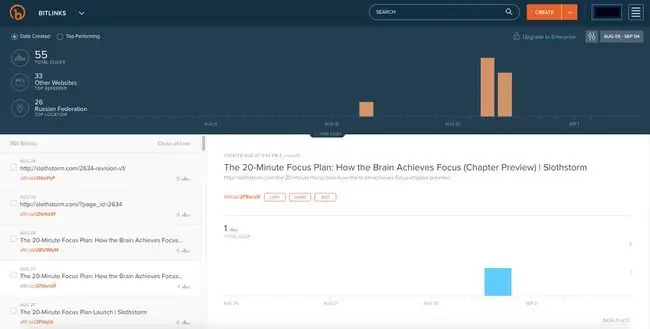
การสร้างบิตลิงก์บน Bitly
ในการสร้าง Bitlink ใหม่ ให้เลื่อนเคอร์เซอร์ไปที่ปุ่ม Create สีส้ม แล้วเลือก Bitlink จากเมนูดรอปดาวน์ ช่องจะปรากฏขึ้นทางด้านขวาของหน้าจอ ซึ่งคุณจะสามารถวางลิงก์ยาวๆ และเห็นลิงก์ของคุณกลายเป็น Bitlink โดยอัตโนมัติ

หากต้องการ คุณสามารถปรับแต่งอักขระสองสามตัวสุดท้ายของ Bitlink ได้ เมื่อคุณพร้อมที่จะใช้บิตลิงก์แล้ว ให้เลือกปุ่ม Copy เพื่อคัดลอกและวางที่ใดที่หนึ่ง หรือปุ่ม Share เพื่อแชร์บน Twitter หรือ เฟสบุ๊ค
การจัดการบิตลิงก์ของคุณ
เมื่อใดก็ตามที่คุณสร้าง Bitlink ใหม่ มันจะถูกโพสต์ลงในฟีด Bitlinks ของคุณ (โดยที่ล่าสุดอยู่ที่ด้านบนสุดและเก่าที่สุดที่ด้านล่าง) เพื่อให้คุณสามารถอ้างอิงกลับมาได้ในภายหลัง คุณสามารถคลิกลิงก์ใดก็ได้ในคอลัมน์ที่ด้านล่างซ้ายเพื่อดูรายละเอียดทางด้านขวา รวมถึงชื่อหน้าที่ลิงก์ไป ปุ่มสำหรับคัดลอก/แชร์/แก้ไข สถิติการเข้าชม ผู้อ้างอิง และสถานที่
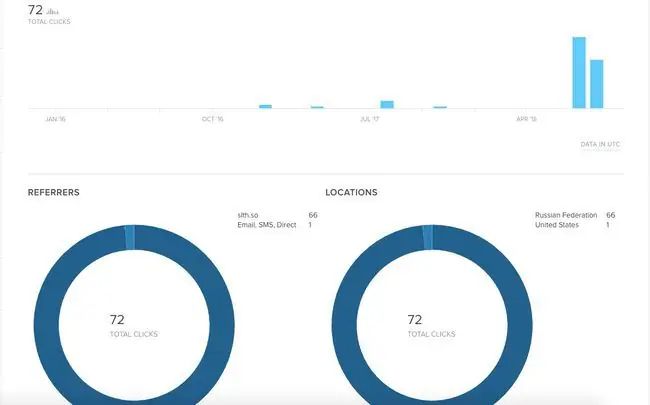
เพื่อให้ Bitlink ของคุณเป็นระเบียบเมื่อคุณเพิ่มมากขึ้น คุณสามารถเลือกช่องทำเครื่องหมายข้าง Bitlink ใดก็ได้ในฟีดของคุณเพื่อแท็กหรือซ่อน คุณสามารถใช้แถบค้นหาที่ด้านบนเพื่อค้นหา Bitlink เฉพาะตามคำหลักหรือแท็ก
บรรทัดล่าง
คุณอาจสังเกตเห็นเว็บไซต์และเครื่องมือออนไลน์ยอดนิยมอื่นๆ ที่รวม Bitlinks ไว้ในฟีเจอร์ของพวกเขาโดยอัตโนมัติ นั่นเป็นเพราะ Bitly เสนอ API สาธารณะแบบเปิดเพื่อให้บริการของบุคคลที่สามสามารถใช้ประโยชน์จากมันได้
เครื่องมือ Bitly
อย่าลืมดูเครื่องมือของ Bitly หากคุณสร้างและแชร์บิตลิงก์จำนวนมาก คุณสามารถ:
- เพิ่มส่วนขยายเบราว์เซอร์ไปยังเว็บเบราว์เซอร์ที่คุณเลือก (Safari, Chrome หรือ Firefox)
- ลาก bookmarklet ไปที่แถบบุ๊กมาร์ก
- ดาวน์โหลดแอป iPhone หรือ Android
- เพิ่มปลั๊กอิน WordPress ลงในไซต์ WordPress ของคุณ
การใช้โดเมนสั้นที่มีแบรนด์ของคุณเอง
ไม่ค่อยพอใจกับ URL ของ bit.ly ใช่ไหม ไม่มีปัญหา!
Bitly ใช้งานได้หลากหลายพอที่จะรองรับโดเมนแบบสั้นของแบรนด์ที่คุณซื้อจากผู้รับจดทะเบียนโดเมน ตัวอย่างเช่น ก่อนที่ About.com จะกลายเป็น DotDash.com มันมีโดเมนสั้นของแบรนด์ abt.com.
Bitly นำคุณเข้าสู่ขั้นตอนการตั้งค่าโดเมนแบบสั้นของแบรนด์ของคุณให้ทำงานร่วมกับแพลตฟอร์ม เพื่อให้คุณสามารถติดตามการคลิกและสถิติของคุณเหมือนกับ Bitlink ปกติ เมื่อใดก็ตามที่คุณสร้าง Bitlink ใหม่ใน Bitly เพียงเลือก bit.ly ด้านบนช่อง URL แบบยาวเพื่อเปลี่ยนไปใช้โดเมนแบรนด์ของคุณเอง
คำถามที่พบบ่อย
คุณจะลบลิงก์ Bitly อย่างไร
เมื่อคุณสร้างลิงก์ Bitly แล้ว จะไม่สามารถลบหรือเก็บถาวรได้ แต่สามารถซ่อนหรือเปลี่ยนเส้นทางได้ หากต้องการซ่อนลิงก์ Bitly ให้ไปที่ ลิงก์ทั้งหมด หน้า > เลือกลิงก์ > แก้ไข > ซ่อนลิงก์> ยืนยัน หากต้องการเปลี่ยนเส้นทางลิงก์ ให้ไปที่ ลิงก์ทั้งหมด > เลือกลิงก์ > เปลี่ยนเส้นทาง > ป้อน URL ใหม่ > เปลี่ยนเส้นทาง
ลิงก์ Bitly จะอยู่ได้นานแค่ไหน
ลิงก์ Bitly ไม่มีวันหมดอายุ ลิงก์ควรใช้งานได้ตราบเท่าที่ DNS ของคุณชี้ไปที่ Bitly และแนบกับบัญชี Bitly แม้ว่าจะเป็นโดเมนที่กำหนดเองก็ตาม






